
- •1. Лабораторная работа №1. Общие навыки работы со средой
- •1.1. Цель работы
- •1.2. Элементы интерфейса Rational Rose
- •1.2.1. Общее описание
- •1.2.2. Браузер
- •1.2.3. Окно документирования
- •1.2.4. Панели инструментов
- •1.2.5. Окно диаграммы
- •1.2.6. Журнал
- •1.3. Создание модели
- •1.4. Сохранение модели
- •1.5. Экспорт и импорт моделей
- •1.6. Публикация модели в Web
- •1.7. Задание и отчетность
- •2. Лабораторная работа №2. Создание диаграммы прецедентов
- •2.1. Цель работы
- •2.2. Основные операции, выполняемые над диаграммой прецедентов
- •2.2.1. Главная диаграмма прецедентов
- •2.2.2. Создание новой диаграммы прецедентов
- •2.2.3. Открытие диаграммы прецедентов
- •2.2.4. Удаление диаграммы прецедентов
- •2.2.5. Связывание файлов и ссылок
- •2.3. Панель инструментов
- •2.4. Работа с актерами
- •2.4.1. Добавление актеров на диаграмму
- •2.4.2. Добавление актеров в браузер
- •2.4.3. Удаление актеров
- •2.4.4. Спецификация актеров
- •2.4.5. Просмотр отношений, в которых участвует актер
- •2.4.6. Связывание файлов и ссылок с актером
- •2.4.7. Просмотр экземпляров актера
- •2.5. Работа с прецедентами
- •2.5.1. Добавление прецедентов
- •2.5.2. Удаление прецедентов
- •2.5.3. Спецификация прецедентов
- •2.6. Работа с отношениями
- •2.6.1. Отношение коммуникации
- •2.6.2 Отношения расширения
- •2.6.3. Отношение включения
- •2.6.4. Отношение обобщения
- •2.7. Работа с примечаниями
- •2.8. Работа с пакетами
- •2.9. Задание и отчетность
- •3. Лабораторная работа № 3. Создание диаграммы состояний
- •3.1. Цель работы.
- •3.2. Создание диаграммы состояний
- •3.3. Добавление состояний
- •3.4. Спецификация состояний
- •3.4.1. Понятие действия и деятельности
- •3.4.2. Инструментальная поддержка в Rational Rose
- •3.4.3. Задание начальных и конечных состояний
- •3.5. Добавление переходов
- •3.5.1. Понятие перехода
- •3.5.2. Добавление перехода
- •3.5.3. Спецификация перехода
- •3.6. Использование вложенных состояний
- •3.7. Задание и отчетность
- •4. Лабораторная работа № 4. Создание диаграмм взаимодействия
- •4.1. Цель работы
- •4.2. Создание диаграммы последовательности
- •4.3. Удаление диаграммы последовательности
- •4.4. Панель инструментов диаграммы последовательности
- •4.5. Диаграммы кооперации
- •4.6. Создание диаграммы кооперации
- •4.7. Панель инструментов диаграммы кооперации
- •4.8. Работа с актерами на диаграмме взаимодействия
- •4.9. Добавление объектов к диаграммам взаимодействия
- •4.10. Удаление объектов с диаграмм взаимодействия
- •4.11. Спецификация объекта
- •4.11.1. Именование объекта
- •4.11.2. Соотнесение объекта с классом
- •4.11.3. Определение устойчивости объекта
- •4.12. Работа с сообщениями
- •4.12.1. Добавление сообщений
- •4.12.2. Удаление сообщений
- •4.12.3. Изменение порядка сообщений
- •4.12.4. Нумерация сообщений
- •4.12.5. Просмотр перехода фокуса
- •4.12.6. Добавление сообщений на диаграмму кооперации
- •4.12.7. Удаление сообщений с диаграммы кооперации
- •4.12.8. Нумерация сообщений на диаграмме кооперации
- •4.13. Добавление потоков данных к диаграмме кооперации
- •4.14. Спецификации сообщений
- •4.14.1. Именование сообщений
- •4.14.2. Соотнесение сообщения с операцией
- •4.14.3. Установка синхронизации сообщений
- •4.14.4. Установка частоты сообщения
- •4.15. Работа со скриптами
- •4.16. Переключение между диаграммами
- •4.17. Задание и отчетность
- •5.2.2. Создание новой диаграммы классов
- •5.2.3. Удаление диаграммы классов
- •5.2.4. Связывание файлов и ссылок с диаграммой классов
- •5.3. Панель инструментов
- •5.4. Работа с классами
- •5.4.1. Добавление класса
- •5.4.2. Удаление класса
- •5.4.3. Спецификация класса
- •5.5. Создание параметризованного класса
- •5.6. Создание класса-наполнителя
- •5.7. Создание утилиты, метакласса и класса-наполнителя
- •5.8. Наименование класса
- •5.9. Назначение стереотипа класса
- •5.9.1. Общие сведения
- •5.9.2. Пограничные классы
- •5.9.3. Классы-сущности
- •5.9.4.Управляющие классы
- •5.10. Задание видимости класса
- •5.11. Задание множественности класса
- •5.12. Задание требований к хранению класса
- •5.13. Задание устойчивости класса
- •5.14. Задание параллелизма класса
- •5.15. Создание абстрактного класса
- •5.16. Просмотр атрибутов класса
- •5.17. Использование вложенных классов
- •5.18. Связывание файлов и ссылок с классом
- •5.19. Просмотр диаграмм взаимодействия
- •5.20. Работа с примечаниями
- •5.21. Работа с пакетами
- •5.21.1. Общие сведения
- •5.21.2. Добавление пакетов
- •5.21.3. Удаление пакетов
- •5.22. Работа с атрибутами
- •5.22.1. Добавление атрибутов
- •5.22.2 Удаление атрибутов
- •5.22.3. Спецификация атрибута
- •5.22.4. Задание начальных значений атрибута
- •5.22.5. Задание видимости атрибута
- •5.22.6. Задание метода локализации атрибута
- •5.22.7. Определение статичного атрибута
- •5.22.8. Определение производного атрибута
- •5.23. Работа с операциями
- •5.23.1. Общие сведения
- •5.23.2. Операции реализации
- •5.23.3. Операции управления
- •5.23.4. Операции доступа
- •5.23.5. Вспомогательные операции
- •5.23.6. Добавление операций
- •5.23.7. Удаление операций
- •5.23.8. Спецификация операции
- •5.23.9. Задание возвращаемого класса операции
- •5.23.10. Назначение стереотипа для операции
- •5.23.11. Задание видимости операции
- •5.23.12. Добавление аргументов к операции
- •5.23.13. Определение протокола операции
- •5.23.14. Определение уточнений операции
- •5.23.19. Задание предусловий и постусловий операции
- •5.23.20. Определение семантики операции
- •5.23.21. Связывание файлов и ссылок с операцией
- •5.24. Изображение атрибутов и операций диаграмме классов
- •5.24.1. Общие сведения.
- •5.24.2. Изображение атрибутов
- •5.24.3. Изображение операций
- •5.24.4. Изображение стереотипов
- •5.25. Соотнесение операций с сообщениями
- •5.25. Отношения
- •5.25.1. Отношение ассоциации
- •5.25.2. Создание ассоциации
- •5.25.3. Удаление ассоциации
- •5.25.4. Отношение зависимости
- •5.25.5. Создание зависимостей
- •5.25.6. Удаление зависимостей
- •5.25.7. Зависимости между пакетами
- •5.25.8. Отношение агрегации
- •5.25.9. Отношение обобщения
- •5.26. Выявление отношений
- •5.27. Работа с отношениями
- •5.27.1. Задание множественности
- •5.27.2. Использование имен отношений
- •5.27.3. Использование стереотипов
- •5.27.4. Использование ролей
- •5.27.5. Задание управления экспортом
- •5.27.6. Использование статичных отношений
- •5.27.7. Использование дружественных отношений
- •5.27.8. Задание метода включения
- •5.27.9. Работа с квалификаторами
- •5.27.10. Работа с элементами отношения
- •5.27.11. Использование ограничений
- •5.28. Задание и отчетность
1.2.4. Панели инструментов
Панели инструментов Rational Rose обеспечивают быстрый доступ к наиболее распространенным командам. Стандартная панель видна всегда, ее кнопки соответствуют командам, которые могут использоваться для работы с различными диаграммами.
Специфичные пиктограммы стандартной панели перечислены в таблице 1.2.
Таблица 1.2
Пиктограмма |
Наименование |
Назначение |
|
Selects or deselects an item |
Предоставляет возможность выделять объект |
|
Browse Class Diagram |
Находит и открывает диаграмму классов |
|
Browse Interaction Diagram |
Находит и открывает диаграмму последовательности или диаграмму кооперации |
|
Browse Component Diagram |
Находит и открывает диаграмму компонентов |
|
Browse State Machine Diagram |
Находит и открывает диаграмму деятельности или состояний |
|
Browse Deployment Diagram |
Находит и открывает диаграмму размещения |
|
Browse Parent |
Находит и открывает родительскую диаграмму |
|
Browse Previous Diagram |
Находит и открывает предыдущую диаграмму |
Пиктограммы, расположенные в правой части панели инструментов (при ее настройке по умолчанию), отвечают за масштабирование диаграммы. Другие пиктограммы панели (такие как создание нового файла модели, его сохранение, печать диаграммы и проч.) присутствуют в любом развитом пакете для ОС Windows. Их назначение интуитивно понятно.
Среда Rational Rose, предоставляет возможность изменения и настройки панели инструментов. Для этого следует выбрать пункт меню Tools > Options (Инструменты > Параметры), затем вкладку Toolbars (Панели инструментов).
Показать или скрыть стандартную панель инструментов можно следующим образом. Выберите пункт Tools > Options (Инструменты > Параметры). Выберите вкладку Toolbars (Панели инструментов). Установите или сбросьте флажок Show Standard Toolbar (Показать стандартную панель инструментов).
Контекстная панель диаграммы изменяет свое содержимое в зависимости от типа диаграммы UML. Описание контекстных панелей дается по мере рассмотрения диаграмм соответствующего типа. Если нужно показать или скрыть контекстную панель инструментов диаграммы выберите пункт Tools > Options (Инструменты > Параметры). Выберите вкладку Toolbars (Панели инструментов).Установите или сбросьте флажок Show Diagram Toolbar (Показать панель инструментов диаграммы).
Для увеличения размера кнопок панели инструментов щелкните правой кнопкой мыши на требуемой панели. Во всплывающем меню выберите пункт Use Large Buttons (Использовать большие кнопки).
Для настройки панели инструментов щелкните правой кнопкой мыши на требуемой панели. Выберите пункт Customize (Настроить). Чтобы добавить или удалить кнопки, выберите соответствующую кнопку и затем щелкните мышью на кнопке Add (Добавить) или Remove (Удалить).
Внешний вид окна настоек панели инструментов приведен на рисунке 1.4.
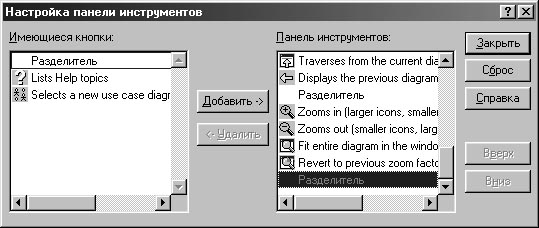
Рисунок 1.4. Внешний вид окна настроек панели инструментов.
